ソフトウェアダウンロード
プリンタードライバー、スキャナードライバー (USB) |
インストール方法
※インストールの途中で 「デジタル署名が見つかりませんでした」というメッセージが表示される場合がありますが、「はい」をクリックしてインストールを続けてください。
-
ファイルのダウンロードが完了したら、ファイルをダブルクリックして解凍します。
-
本機の電源が入っていることを確認し、パソコンと本機を 接続します。
(Windows のプラグアンドプレイサービスが本機を検出します。)
-
「新しいハードウェアの検出ウィザード」 が表示されたら、「一覧または特定の場所からインストールする」 を選択し、「次へ」 をクリックします。
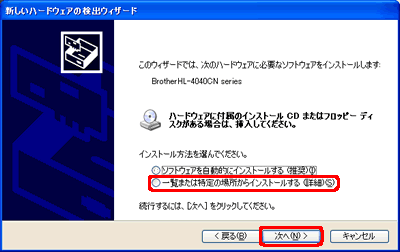
もし「Windows Update に接続しますか?」と問われた場合は、「いいえ、今回は接続しません」を選択し、「次へ」 をクリックして次へ進んでください。 それ以外を選択すると、正しくインストールできない可能性がありますので、ご注意ください。 -
「次の場所で最適のドライバを検索する」 を選択し、「次の場所を含める」 のみがチェックされた状態で、「参照」 ボタン をクリックします。
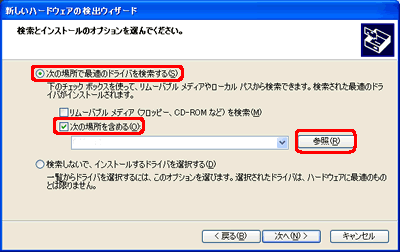
-
手順1 でファイルを解凍したのと同じフォルダーを指定します。
-
「OK」 をクリックします。
-
「次へ」 をクリックします。
ドライバーのインストールを開始します。
- インストールが完了すると、画面右下に 「新しいハードウェアが見つかりました」 と表示されます。
